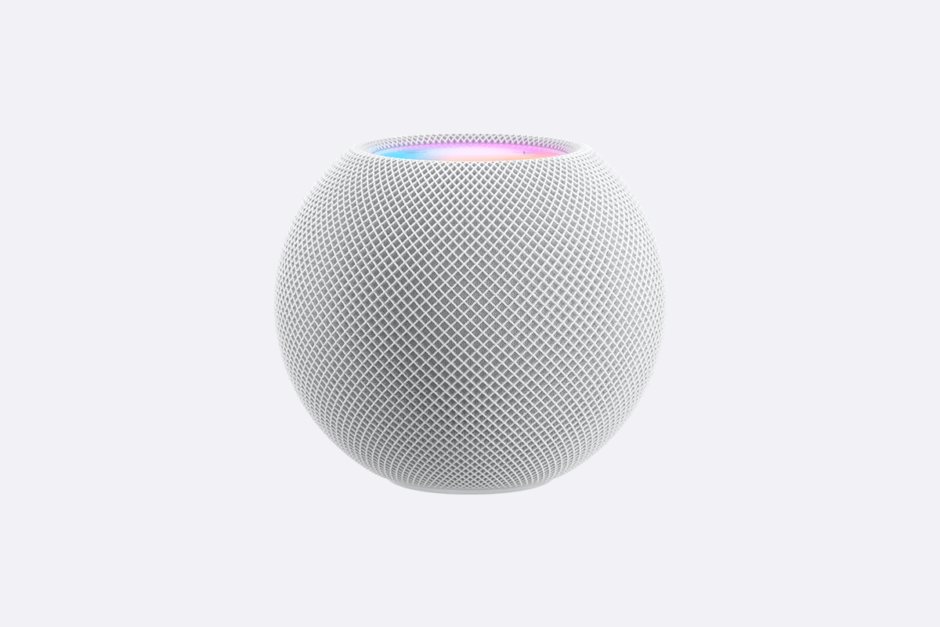記事内で紹介する商品を購入することで、当サイトに売り上げの一部が還元されることがあります。
AirParrotというアプリを使うと、WindowsでもHomePod miniをスピーカーとして使えるようになると知って早速ダウンロードして試用。期待どおりの使用感だったので速攻で課金しました。
- WindowsでHomePod miniが使える
- 設定が簡単
- たまに接続が途切れる(パソコンのBluetoothの問題かも)
- 試用中のライセンス購入お勧め音声が耳障り
MacでしかHomePod miniが使えないのはもったいない
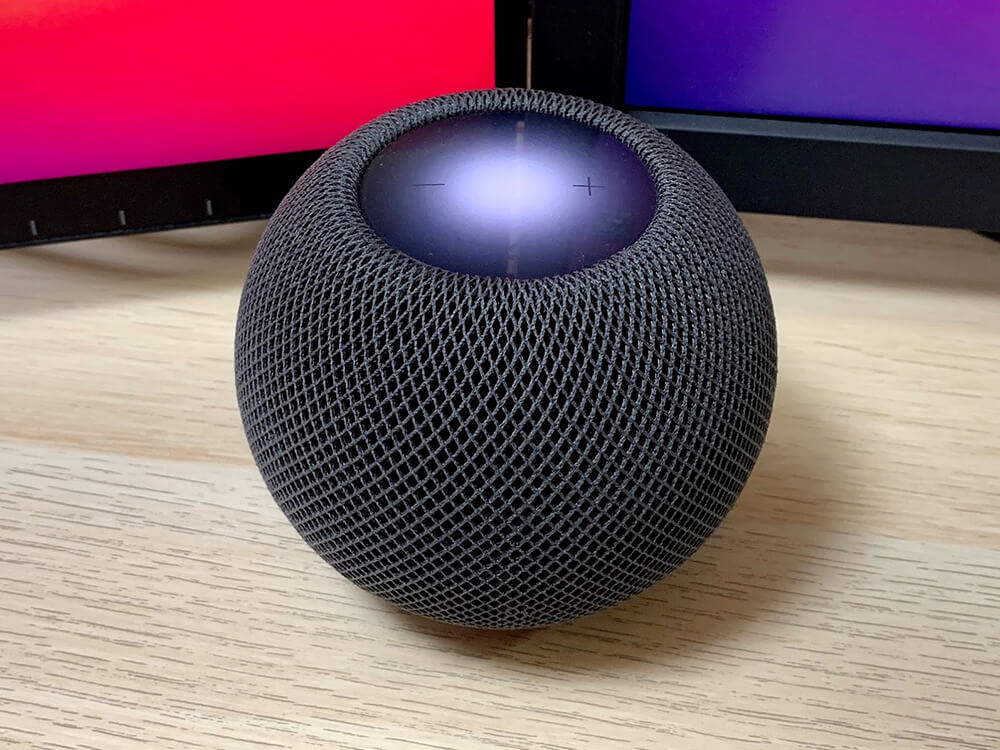
Apple謹製のスマートスピーカーHomePod miniは、発売後すぐに購入。もちろんiPhoneやMacとの連携はとてもいいし、プロダクトとしてのデザインや質感も素晴らしく、お気に入り。
だがしかし…HomePod miniはApple製品用のスマートスピーカー。CG用マシンとして使っているWindowsでは使えません。Windowsでは、外部モニターとしてEIZOのColorEdge CS2731とFlexScan EV2750を使っています。どちらもモニターとしての性能は最高ですが、EV2750のスピーカーはおまけのような性能だし、CS2731には、そもそもスピーカーがありません。
余談ですがColorEdge CS2731はクリエイター向けのモニターとしては最高です。ご興味があれば、レビュー記事をご覧ください。
Windowsではワイヤレスイヤホンを使って音を聞いていましたが、自宅でずっとイヤホンを使うのは不快だし、バッテリーが切れると音が聞けない(EV2750 のスピーカーは音が小さい)ことに加えて、充電も面倒。
新たにWindows用のスピーカーを買うのも無駄が多いし、HomePod miniがWindowsでも使えたらいいのにな~と思っていたら、それができるアプリがありました!
AirParrotならWindows用のスピーカーとしてHomePod miniを使える
HomePod miniをWindows用のスピーカーとして使えるようにしてくれるのは、AirParrotというパソコン用のアプリ。7日間は試用可能ということで、早速、Windowsにダウンロードしてインストール。アプリを開くと次のような画面が出てきました。
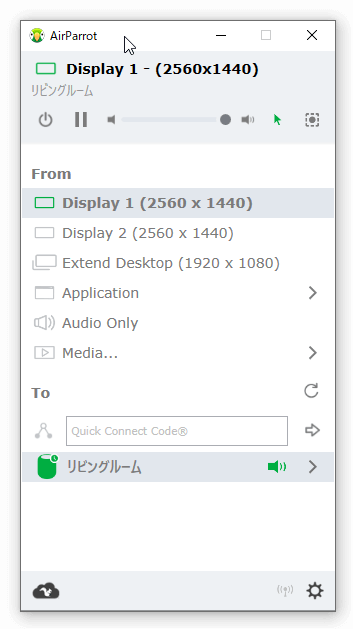
よくわからないままに、HomePod miniを示していると思われる「リビングルーム」を選んでYouTubeを再生したところ、あっさりとHomePod miniから音声が!簡単すぎてワロタw
あまりの快適さに速攻でアプリを購入しようと思ってBUYボタンをクリックすると、Windows版の他にMac版やWin・Mac両対応版があることがわかりました。
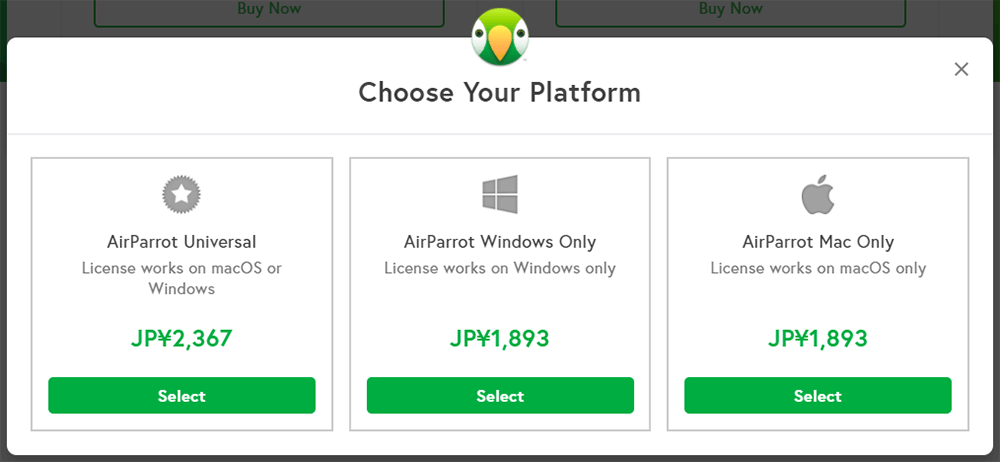
Macでは標準でHomePod miniが使えるし、どんな機能やメリットがあるのかな?と思ったんですが、画面のミラーリング機能とかがあるらしい。一応、Macでも試用してみましたが、手持ちのMacがBig Sur & M1(Apple Silicon Mac)ということもあり、正式に対応しているかどうかが不明。公式サイトを見てもよくわからず。
差額500円弱だし、両対応版を買っておいてもよいかなと思ったものの、やはりMacで使うメリットを感じられなかったのでWindows版を購入。後日どうしてもMac版が使いたくなるようなことがあったら、また買えばいいかな。
ちなみにAirParrotには、iPhoneやiPadからAirParrotをコントロールできるiOSアプリもありますが、こちらも必然性が感じられず購入はとりあえず見送りました。
AirParrotはWindowsでHomePod miniを使いたい人にお勧め
というわけで、1,900円程度のアプリのお陰でWindowsでもHomePod miniをスピーカーとして使えるようになり、満足度超絶バク上がり。
本記事はAirParrot購入直後に書いていますが、利用中に音声が途切れることが一度ありました。これは私のWindowsマシンのBluetoothに問題がある可能性もあり(たまにBluetooth機器の接続が悪くなるときがある)、AirParrotの問題かどうかは現時点では不明。
AirParrotは試用直後に購入しましたが、試用中はライセンス購入を促す音声がたびたび流れました。7日間の試用期間中ぐらいは普通に使わせてくれてもいいんじゃないでしょうかね。Spotifyみたいにずっと無料で使える代わりに広告が出るっていうわけじゃないんだし。
と、細かいことを言いましたが、WindowsでHomePod miniが使えるようになるのは超快適なので、そういうことをしたいって人にはAirParrotをお勧めします!